- ExplorerPatcher, Open‑Shell y StartIsBack devuelven controles clásicos a Windows 11 con opciones avanzadas.
- Para empresas, Export‑StartLayout permite estandarizar el Inicio (XML en Windows 10, JSON en Windows 11).
- Hay alternativas para todos los gustos: Start10, TileCreator, Start Menu 8/X, Reviver, Radial Menu y ViStart.
- Conviene crear un punto de restauración y vigilar updates: algunas versiones pueden romper integraciones.
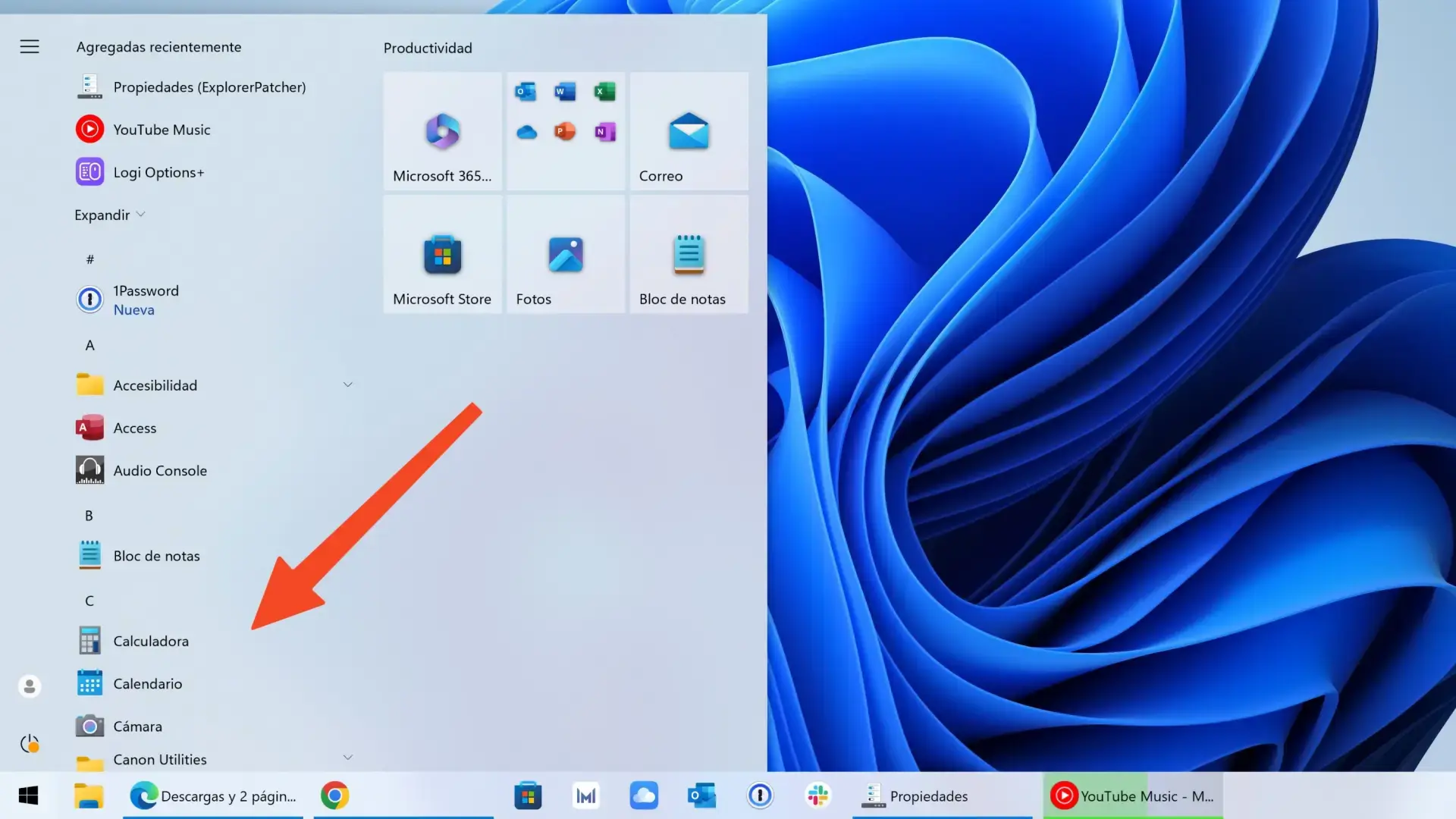
El ecosistema de personalización de Windows está más vivo que nunca: de Open‑Shell y StartIsBack a ExplorerPatcher, RetroBar, Start10 o Radial Menu, hay opciones para todos los gustos. Si vienes de Windows 10, te gusta su estética o simplemente quieres controlar cada detalle del menú Inicio, la barra de tareas y el Explorador, aquí tienes una guía a fondo con todo lo que necesitas saber, sin humo y con ejemplos prácticos, y recursos para personalizar Windows con ThisIsWin11.
En la comunidad es habitual ver a usuarios combinando soluciones, como quien usa Open‑Shell para el menú Inicio y RetroBar para una barra de tareas retro con temas tipo Vista Aero, Longhorn o XP Zune. Incluso surgen dudas muy concretas, como si es posible cambiar el color del texto en RetroBar cuando un tema claro dificulta la lectura. Estas inquietudes demuestran una realidad: Windows 11 ha cambiado lo suficiente como para que muchos quieran recuperar controles “clásicos” o, como mínimo, ajustarlos a su modo.
Qué ha cambiado en Windows 11 y por qué tanta gente quiere personalizarlo
Una de las transformaciones más visibles de Windows 11 ha sido centrar la barra de tareas y alterar el menú Inicio. Microsoft ha ido moviendo fichas desde Windows 8 hasta el Windows 11 actual, pasando de listas de programas a mosaicos y, más tarde, a un Inicio con recomendaciones y búsqueda integrada. Para quienes se sienten más cómodos con el enfoque de Windows 10, esto rompe rutinas y reduce la sensación de control.
En paralelo, Windows 10 empieza a perder protagonismo. Los equipos nuevos llegan con Windows 11 de serie y las grandes novedades ya no aterrizan en la versión anterior. Eso no significa que no puedas recrear el look & feel de Windows 10: aquí entra en juego una comunidad enorme que ha parido proyectos como ExplorerPatcher, Open‑Shell, StartIsBack y más.
ExplorerPatcher brilla porque permite recuperar elementos clave del entorno “clásico” en Windows 11: la barra de tareas, el menú Inicio estilo Windows 10, los menús contextuales anteriores en el Explorador y multitud de ajustes finos. Y lo hace de forma gratuita y con código abierto.
Si prefieres pagar por una experiencia más pulida, StartIsBack o Start10 aportan cohesión entre menú Inicio y barra de tareas con estilos inspirados en Windows 7/10 y pruebas gratuitas de 30 días. Para quien quiere algo más rompedor, Start Menu Reviver o Radial Menu replantean por completo el lanzador de apps.
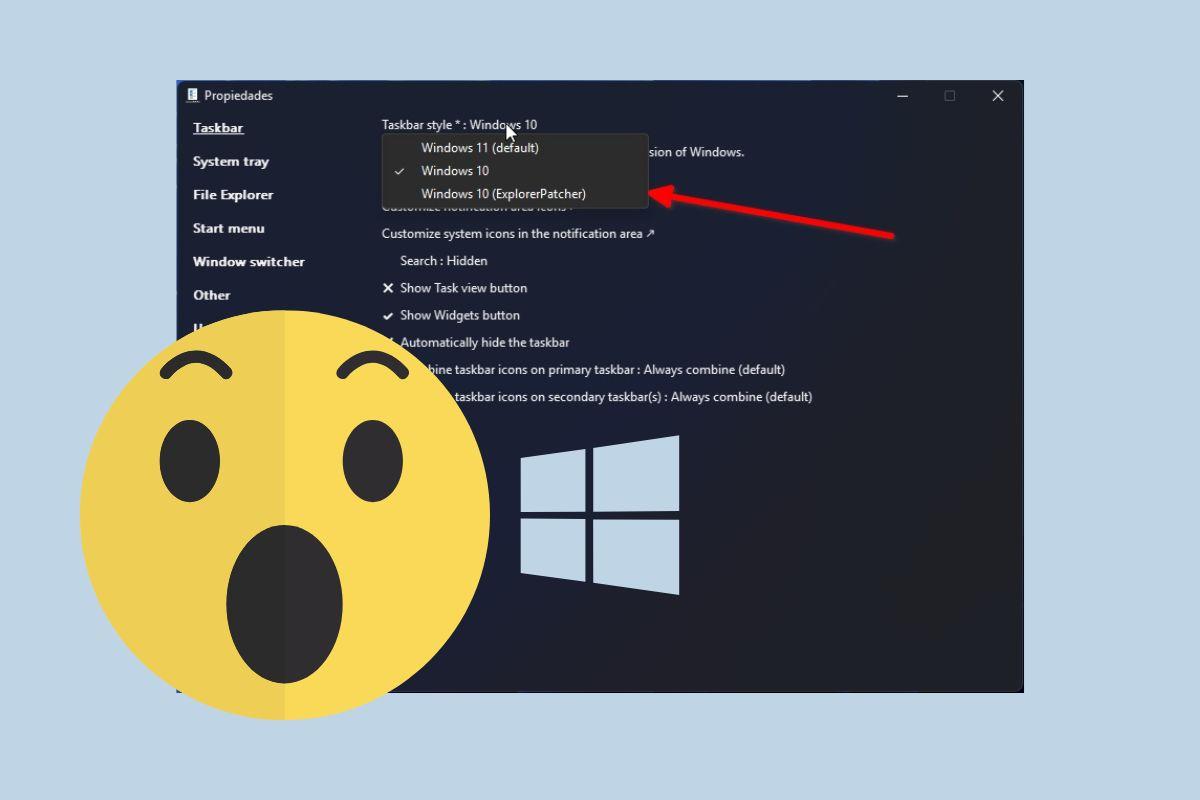
ExplorerPatcher: qué es, dónde descargarlo, avisos importantes y cómo configurarlo
ExplorerPatcher es un proyecto gratuito, mantenido por una comunidad de desarrolladores, cuyo objetivo es “mejorar el entorno de trabajo en Windows”. Nació para devolver a Windows 11 comportamientos y piezas visuales más cercanas a Windows 10 (o incluso 7), sin procesos pesados en segundo plano y con una integración profunda en explorer.exe.
Dónde descargarlo: únicamente desde su repositorio oficial en GitHub (autor: Valinet). Evita webs de terceros: cualquier ejecutable fuera de GitHub es sospechoso. Al ser código abierto, puedes revisar el código si tienes conocimientos.
Advertencias de los propios desarrolladores (tal cual se explican en GitHub):
- Uso recomendado en equipos personales: evita entornos críticos o empresariales; no hay responsabilidad por daños.
- Funciones originales limitadas: no esperes feature parity absoluta con todo lo que hace el Windows 11 “puro”.
- Riesgo con futuras actualizaciones: un update de Windows puede romper la integración, especialmente se alerta sobre Windows 11 24H2.
- Implementación inestable en algunos escenarios: es posible que ciertas funciones fallen puntualmente.
- En casos aislados, puede aumentar el uso de CPU de explorer.exe: vigila temperatura y autonomía si estás en portátil y, si lo necesitas, monitoriza procesos con Process Hacker.
Instalación y primer arranque: si aparece SmartScreen, pulsa Más información y luego Ejecutar de todos modos. Una vez instalado, abre Propiedades (ExplorerPatcher) desde el menú de Inicio; se mostrará un panel con categorías para Barra de tareas, Explorador de archivos, Menú Inicio, selector de ventanas (Alt+Tab), Tiempo y más. El idioma no incluye español por ahora, pero la interfaz es entendible.
Ajustes recomendados que suelen gustar a la comunidad:
- Taskbar > Combine taskbar icons (primaria/secundaria): decide si combinar ventanas e incluir etiquetas de texto junto al icono.
- File Explorer > Disable the Windows 11 context menu: recupera el menú contextual “clásico” del botón derecho (equivale a pulsar “Mostrar más opciones”).
- Windows switcher: ajusta el conmutador Alt + Tab.
- Start menu: pon por defecto el Inicio estilo Windows 10 y oculta la sección de “Recomendado”.
Tras tocar opciones, pulsa Restart File Explorer para reiniciar explorer.exe y aplicar cambios. Si quieres volver atrás o desinstalar la herramienta, en Settings and uninstall tienes Restore default settings y Uninstall ExplorerPatcher. En ARM/ARM64 hay binarios optimizados, incluidos para Copilot+ PC.
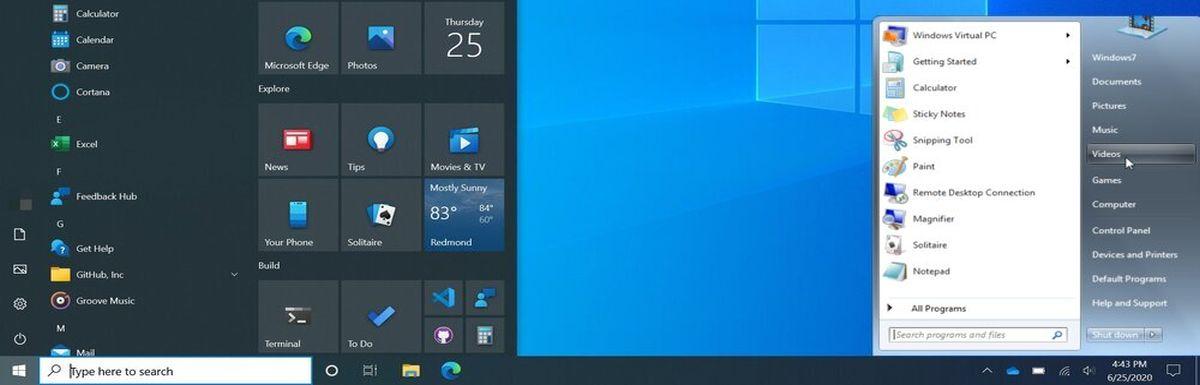
Qué ofrece realmente ExplorerPatcher (y por qué a tantos les convence)
Más allá del “look” clásico, ExplorerPatcher aglutina mejoras prácticas para trabajar a gusto:
- Barra de tareas tipo Windows 10 en Windows 11, con opciones para desagrupar iconos, moverla a la parte superior o laterales y usar iconos más pequeños.
- Menú Inicio clásico: recupera el Inicio de Windows 10 o variantes que encajan con Open‑Shell o StartIsBack.
- Centro de notificaciones y calendario “antiguos”: restaura interfaces conocidas de volumen, red y calendario como en Windows 10.
- Explorador de archivos: quita el nuevo menú contextual y ajusta la cinta, el botón de Inicio en el panel lateral y otros detalles.
- Posibilidad de desactivar funciones modernas de Windows 11 que no te interesen (Snap Layouts, Widgets…).
Además, es una aplicación ligera, sin procesos residentes innecesarios. Eso sí: crea un punto de restauración del sistema antes de instalar, especialmente si vas a toquetear muchos parámetros o si dependes del PC para trabajar.
Open‑Shell (antes Classic Shell): el menú Inicio que no falla
Open‑Shell es la continuación en código abierto de Classic Shell. Su razón de ser es sustituir el Inicio de Windows 10/11 por un menú estilo Windows 7, con posibilidad de usar skins y columnas. De entrada eliges el estilo (columna simple o doble) y aplicas una skin (Metallic es un clásico).
En Configuración básica y Personalizar, seleccionas qué botones y carpetas aparecen, el comportamiento del clic derecho y la tecla Windows, y puedes cambiar el botón de Inicio por una imagen personalizada. Si activas “Mostrar todas las opciones”, se despliega un arsenal de pestañas para ajustar el diseño, animaciones, idioma, caja de búsqueda, elementos principales del menú y mucho más.
Dato para nostálgicos: los creadores originales también desarrollaron Classic Explorer e IE Classic, de forma que podías “revivir” el Explorador de archivos y el antiguo Internet Explorer visualmente, de manera coherente con el menú.
StartIsBack, Start10, TileCreator, Start Menu 8, Start Menu X, Radial Menu, Start Menu Reviver y ViStart
Si quieres alternativas con enfoque visual muy integrado, StartIsBack lo clava. Trae estilos inspirados en Windows 7 y sincroniza cambios entre Inicio y barra de tareas. Permite cambiar el color de ambos, elegir el botón de Inicio y afinar el comportamiento (qué apps mostrar, cómo actúa el botón de encendido, búsquedas que pasan a Cortana cuando no hay resultados locales, etc.). Tiene prueba de 30 días y un coste muy contenido (aprox. 3–4 €/$ según sitio/versión).
- Start10 (de Stardock) adopta un enfoque mixto: moderniza la estética de Windows 10 y ofrece un estilo inspirado en Windows 7. Permite usar imágenes como fondo del menú Inicio y la barra de tareas (incluso fotos propias), ajustar iconos, anclar apps, mostrar recientes y configurar si el botón de Windows abre Start10 o el Inicio nativo. Dispone de prueba de 30 días; el precio ronda 3–5 €/$ dependiendo de promociones.
- TileCreator cumple una misión concreta: crear y personalizar mosaicos (tiles) en el Inicio de Windows 10 con tamaño, imagen y color a tu gusto. Ideal si te gustaban los “live tiles” y quieres ordenarlos a tu manera.
- Start Menu 8 (de IObit) replica el estilo de Windows 7/8 y es muy personalizable. Es gratuito con publicidad (hay versión de pago con actualizaciones automáticas). Ofrece varios botones de Inicio muy bien acabados, ajustes de tamaño de iconos y una experiencia similar al menú nativo.
- Start Menu X replantea el Inicio para acceder a aplicaciones y datos de carpetas al vuelo, convirtiendo cualquier carpeta en un menú navegable por hover. Tiene skins, opciones de energía con temporizador (apagar/reiniciar/cerrar sesión automáticamente) y una versión de pago con lanzamiento en un clic.
- Radial Menu propone un lanzador circular en el escritorio, con grupos y subgrupos ilimitados, soporte para arrastrar/soltar, colores personalizables y accesos a documentos, webs o cualquier archivo.
- Start Menu Reviver mezcla el concepto moderno con mosaicos personalizables (hasta 64), accesos a apps y ajustes, y un panel izquierdo con carpetas importantes. Eso sí, el tamaño del menú es pequeño y no se redimensiona, lo que puede dificultar la navegación.
- ViStart es otro clásico gratuito y de código abierto que clona con fidelidad los estilos de Windows 7 y Windows 8 para el Inicio, con posibilidad de añadir skins. Aunque simple, sigue siendo útil si solo buscas la estética.
Pequeño apunte de la comunidad: algunos usuarios combinan Open‑Shell para el Inicio y RetroBar para la barra. Si te molesta el texto blanco de RetroBar sobre una barra muy clara, explora temas alternativos o usa una barra de tareas transparente o acrílica; cada skin define su paleta y, según el tema, el contraste puede variar bastante.
Cómo “llevar” un diseño de Inicio a toda una organización (Windows 10 y 11)
En entornos administrados es posible imponer un diseño de Inicio personalizado. La idea es preparar un dispositivo de referencia, ajustar Inicio y exportar la configuración para aplicarla al resto de equipos.
Windows 10 exporta a XML y Windows 11 a JSON. Pasos generales:
- Inicia sesión en el equipo de referencia.
- Personaliza el Inicio: ancla apps, desancla lo que sobre, reordena y crea grupos. En Windows 10 también puedes cambiar tamaño de iconos y nombrar grupos.
- Exporta con PowerShell.
Ejemplo Windows 10 (XML):
Export-StartLayout -UseDesktopApplicationID -Path "C:\\Layouts\\LayoutModification.xml"Ejemplo Windows 11 (JSON):
Export-StartLayout -Path "C:\\Layouts\\LayoutModification.json"En Windows 10, el XML define grupos y posiciones con etiquetas como LayoutModificationTemplate, DefaultLayoutOverride, start:Tile (apps UWP), start:DesktopApplicationTile (apps Win32 por ruta .lnk o AUMID), start:SecondaryTile (vínculos web vía Edge), además de colecciones como RequiredStartGroups y AppendGroup con coordenadas (Size, Row, Column) y el ancho de celdas/columnas. Se soporta un atributo Region para aplicar grupos por país (por ejemplo, DE|ES|FR|GB|IT|US). También hay etiquetas para AppendOfficeSuite y AppendDownloadOfficeTile (agregar el conjunto Office o el instalador de prueba “Descargar Office”).
Reglas clave para anclar correctamente:
- Accesos directos que se anclan a Inicio deben estar en %ProgramData%\Microsoft\Windows\Start Menu\Programs.
- Los ejecutables deben vivir en %ProgramFiles% o donde los instale el setup.
- Si apuntas a apps Win32 de terceros antes del primer arranque, coloca el .lnk en las ubicaciones de menú heredadas (%APPDATA% o %ALLUSERSPROFILE%).
Modos de aplicación del diseño:
- Diseño completo: el usuario no puede anclar, desanclar ni desinstalar desde Inicio (sí puede ver “Todas las aplicaciones”).
- Diseño parcial: los grupos definidos quedan bloqueados, pero el usuario puede moverlos y crear los suyos. Para parcial en Windows 10, ajusta LayoutCustomizationRestrictionType=»OnlySpecifiedGroups» en DefaultLayoutOverride.
En Windows 11, la exportación genera un JSON con la pinnedList (apps UWP por packagedAppId o accesos .lnk por desktopAppLink) y admite secondaryTile para anclar sitios (con argumentos e iconos). El objetivo es el mismo: homogeneizar el Inicio en múltiples equipos de forma reproducible.
ExplorerPatcher y antivirus: qué debes saber
Algunas suites de seguridad, incluida Microsoft Defender, han señalado ExplorerPatcher como “malware”. La lectura habitual en la comunidad es que se debe a su forma de integrarse con explorer.exe para cambiar la interfaz, no a que incluya código malicioso. Sea como sea, si confías en el repositorio oficial y quieres evitar falsos positivos, excluye estas rutas:
- C:\\Program Files\\ExplorerPatcher
- %APPDATA%\\ExplorerPatcher
- C:\\Windows\\dxgi.dll
- C:\\Windows\\SystemApps\\Microsoft.Windows.StartMenuExperienceHost_cw5n1h2txyewy
- C:\\Windows\\SystemApps\\ShellExperienceHost_cw5n1h2txyewy
En Microsoft Defender, puedes ejecutar en PowerShell (Administrador):
Add-MpPreference -ExclusionPath "C:\\Program Files\\ExplorerPatcher"
Add-MpPreference -ExclusionPath "$env:APPDATA\\ExplorerPatcher"
Add-MpPreference -ExclusionPath "C:\\Windows\\dxgi.dll"
Add-MpPreference -ExclusionPath "C:\\Windows\\SystemApps\\Microsoft.Windows.StartMenuExperienceHost_cw5n1h2txyewy"
Add-MpPreference -ExclusionPath "C:\\Windows\\SystemApps\\ShellExperienceHost_cw5n1h2txyewy"Esto evitará bloqueos y cortes en funcionalidades por detecciones heurísticas. Aun así, crea un punto de restauración y, si algo va mal tras una actualización de Windows, desinstala ExplorerPatcher y espera una revisión compatible.
Cambios recientes en ExplorerPatcher: mejoras, correcciones y problemas conocidos
Últimamente ExplorerPatcher ha introducido ajustes importantes:
- Clima: corregido “No se puede cargar información meteorológica” y botón sin icono; si persiste, usa la opción “Borrar datos locales del widget del clima”.
- Menú Inicio: compatibilidad con Start11 para ocultar “Recomendado” en Windows 11 24H2; arreglos de animación y apertura del menú estilo Windows 10 en x64/ARM64 (22H2/23H2).
- Barra de tareas: la de Windows 10 (ep_taskbar) se usa por defecto en 22H2+; enlazado estático a funciones privadas; arreglos en menús y atajos Alt+Tab y Win+X sobre ARM64.
- Explorador: restaurada barra de título en 22H2+; corregidos saltos de lista al recibir WM_SETTINGCHANGE; arreglos visuales en 24H2 al reducir altura de barra de direcciones y tamaño de botones.
- ARM64: mejoras de compatibilidad con módulos Windhawk y enganches en CreateWindowExW; arreglos a fallos poco frecuentes hasta reinicio.
- Cambios internos: migración a SlimDetours; reducción de glitches y retirada del “Windows 8 Network flyout” por dependencias eliminadas en builds actuales.
Problemas conocidos: cambiar el paquete de iconos meteorológicos a “Microsoft” no tiene efecto actualmente. En Windows 11 (Nickel 22H2/23H2), si usas menú Inicio nuevo junto a barra/menú estilo Windows 10, podría producirse un bucle de bloqueo en explorer.exe. Vigila estas combinaciones.
Si buscas un escritorio a tu medida, hoy lo tienes fácil y barato: con ExplorerPatcher, Open‑Shell, StartIsBack, Start10, TileCreator, Start Menu 8/Reviver/X, Radial Menu o ViStart puedes recuperar lo mejor de Windows 10/7 o explorar enfoques nuevos. Para empresas, la exportación de diseño de Inicio en XML/JSON y su despliegue facilitan un parque homogéneo. En cualquier caso, lo sensato es ir paso a paso, crear puntos de restauración y mantenerte atento a las actualizaciones de Windows, porque de vez en cuando cambian las reglas del juego.
Redactor apasionado del mundo de los bytes y la tecnología en general. Me encanta compartir mis conocimientos a través de la escritura, y eso es lo que haré en este blog, mostrarte todo lo más interesante sobre gadgets, software, hardware, tendencias tecnológicas, y más. Mi objetivo es ayudarte a navegar por el mundo digital de forma sencilla y entretenida.
